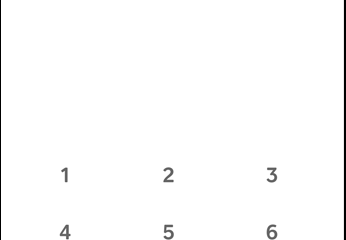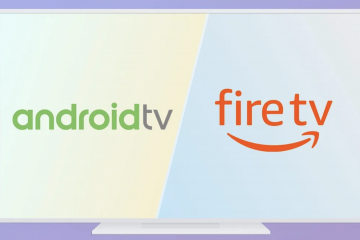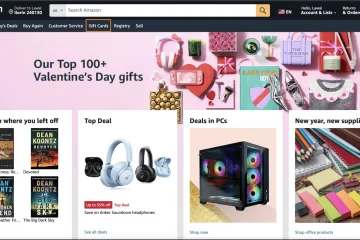Prendre une capture d’écran sur un ordinateur Dell est facile une fois que vous connaissez les bons raccourcis. Que vous utilisiez un ordinateur portable, un ordinateur de bureau ou un modèle de jeu Dell, Windows propose plusieurs méthodes intégrées pour capturer votre écran. Vous trouverez ci-dessous des méthodes simples pour enregistrer, modifier et gérer des captures d’écran sans logiciel tiers.
1) Utilisez les raccourcis clavier pour prendre des captures d’écran instantanées
Les raccourcis clavier sont le moyen le plus rapide de capturer ce qui se trouve sur votre écran Dell. Ces méthodes fonctionnent sur la plupart des versions de Windows, de Windows 10 à Windows 11. La première consiste à appuyer sur la touche prt scr pour copier l’intégralité de votre écran dans le presse-papiers. Ensuite, ouvrez Paint ou Word, appuyez sur Ctrl + V pour coller et enregistrez l’image.

Une autre méthode consiste à appuyer sur Windows + prt scr pour capturer et enregistrer automatiquement votre écran. Windows stocke l’image dans Images → Captures d’écran, ce qui facilite son accès ultérieur sans la coller manuellement. Le dernier raccourci clavier consiste à appuyer sur Alt + PrtSc pour capturer uniquement la fenêtre de l’application active.

Conseil : Certains ordinateurs portables Dell nécessitent le Fn pour que les raccourcis clavier fonctionnent. Alors, essayez Fn + prt scr ou Fn + Windows + prt scr si les solutions ci-dessus ne fonctionnent pas.
Pour plus de contrôle, utilisez l’outil Capture. Appuyez sur Windows + Shift + S pour l’ouvrir et sélectionnez parmi les modes rectangulaire, forme libre, fenêtre ou plein écran. Cela vous permet de capturer exactement ce dont vous avez besoin sur n’importe quel écran Dell.
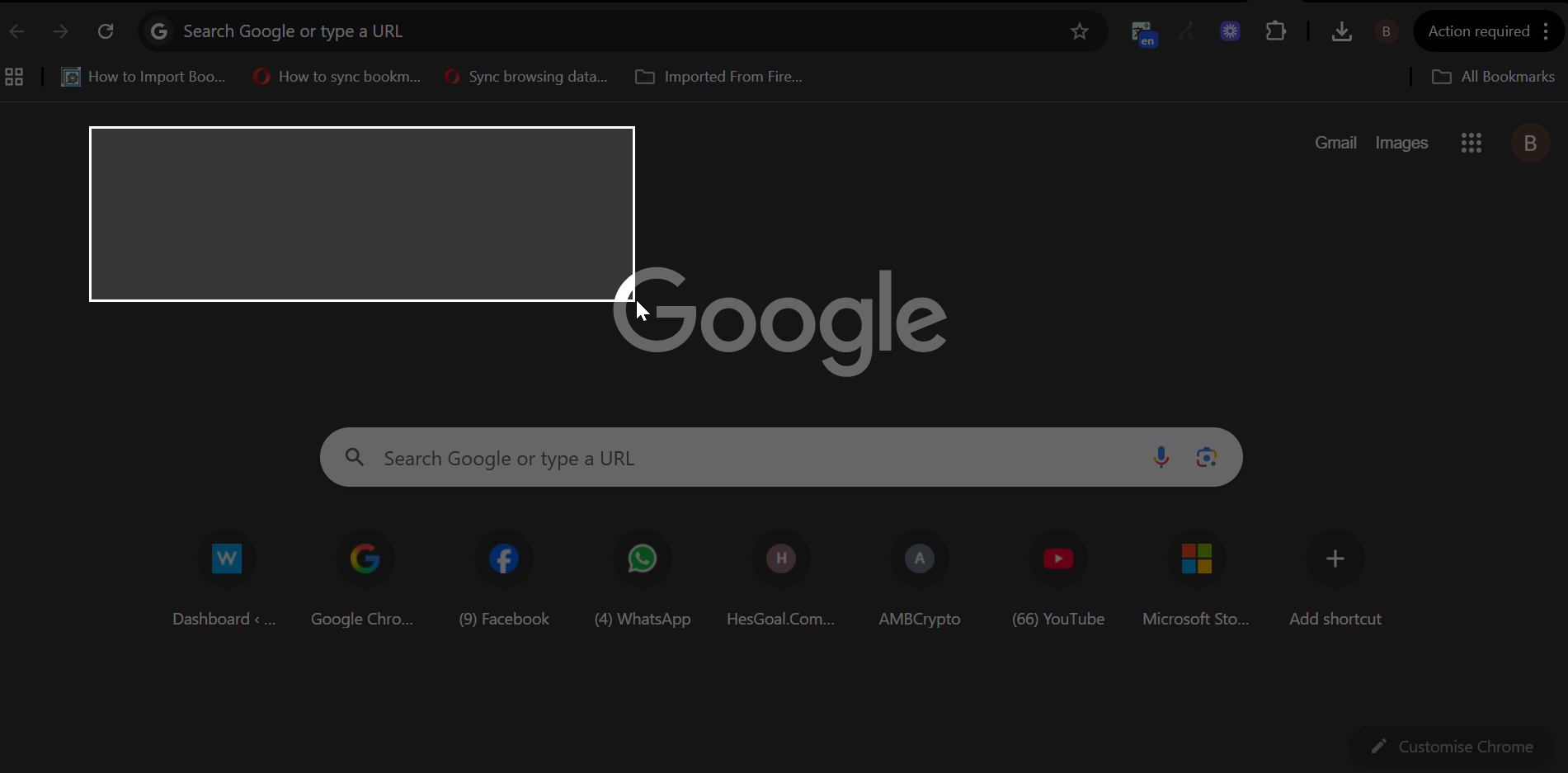
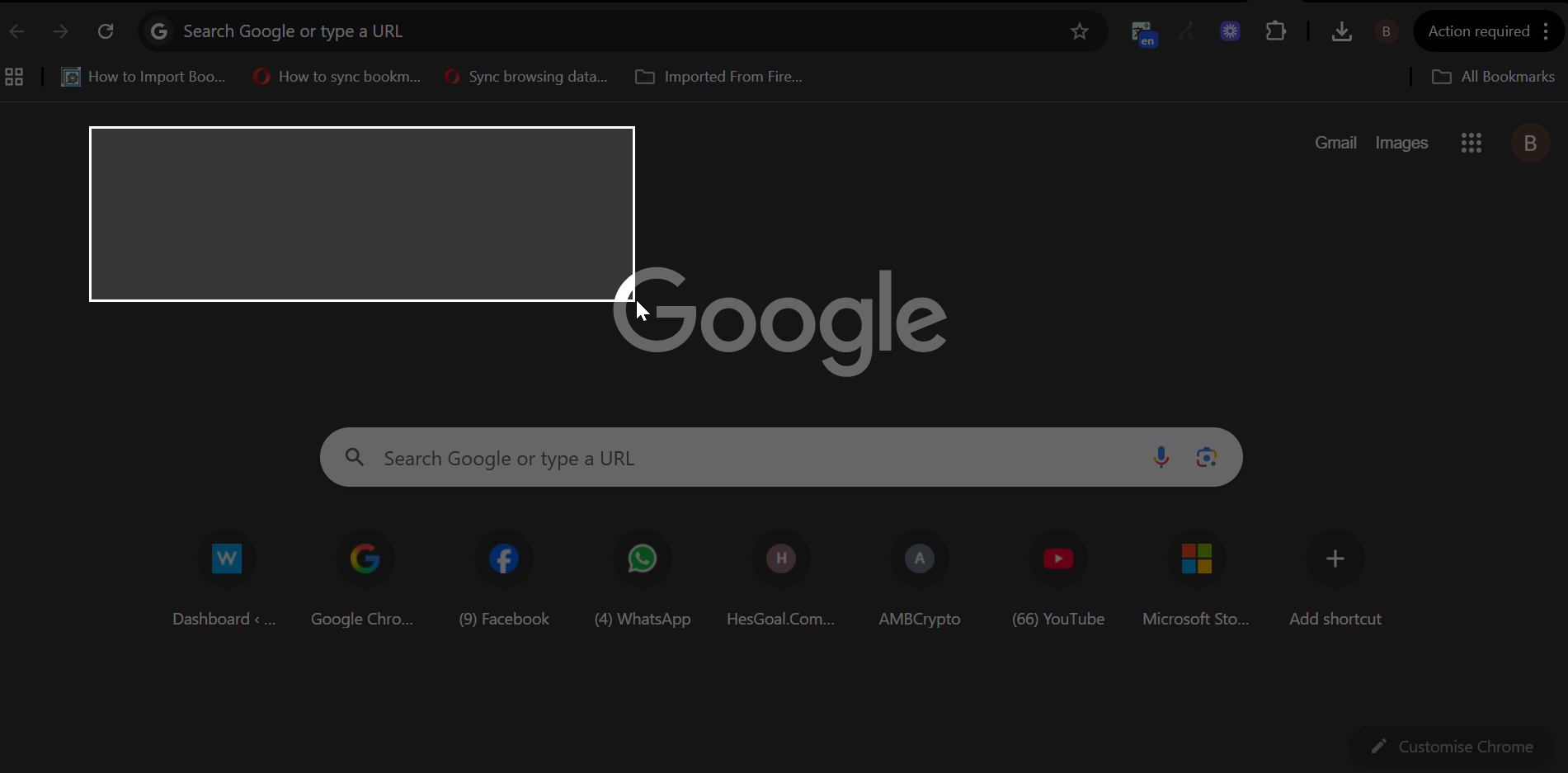
Après avoir pris une capture, utilisez la barre d’outils pour dessiner, surligner ou recadrer avant de l’enregistrer. Vous pouvez également copier l’image dans le presse-papiers ou la partager par e-mail ou via des applications de chat.
3) Prenez des captures d’écran tout en jouant avec la Xbox Game Bar
Sur les ordinateurs portables et de bureau de jeu Dell, appuyez sur Windows + G pour ouvrir la Xbox Game Bar. Cliquez sur l’icône de l’appareil photo ou appuyez sur Windows + Alt + prt scr pour capturer le jeu instantanément. Les captures d’écran sont enregistrées dans Vidéos → Captures par défaut.
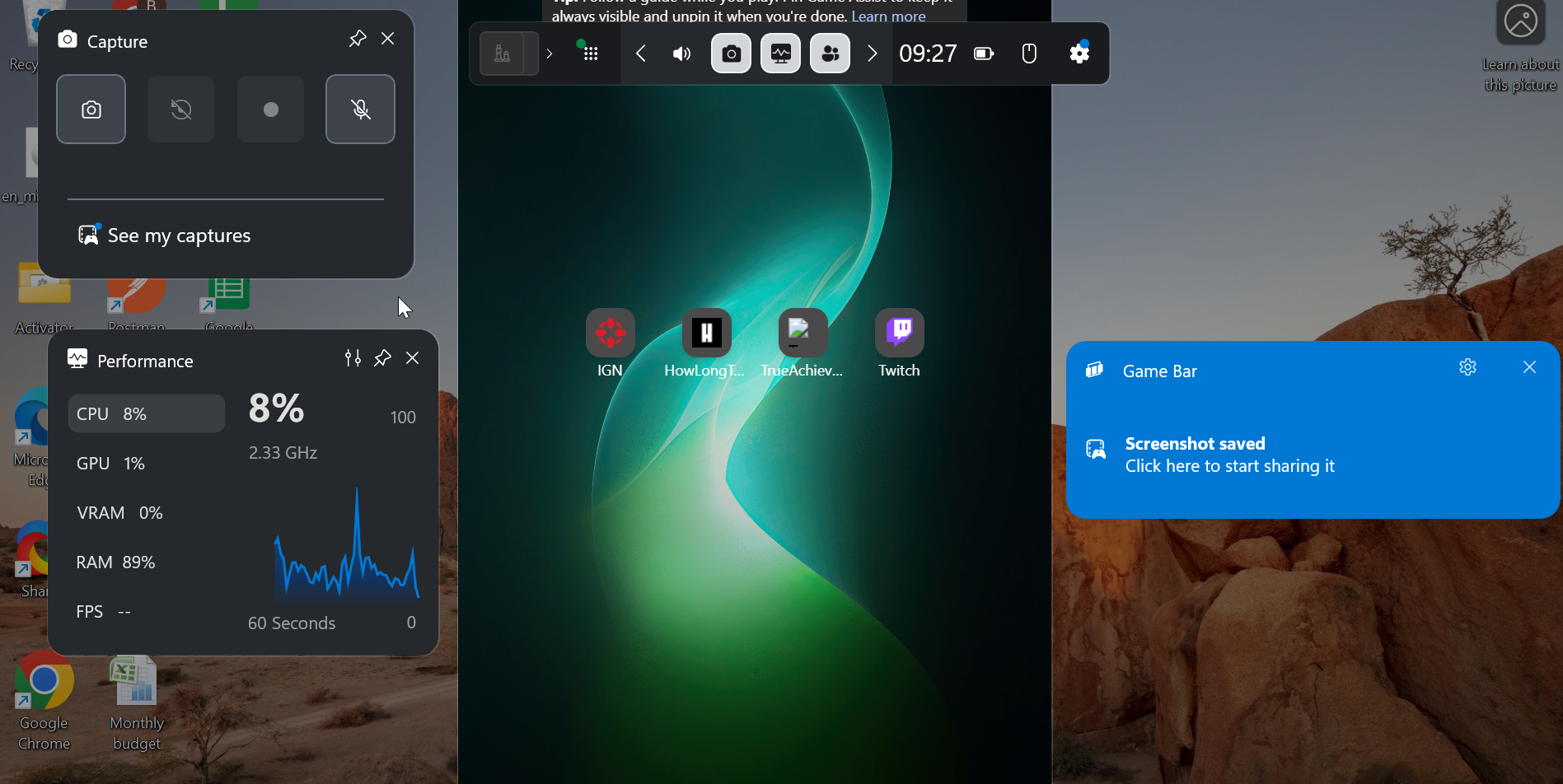
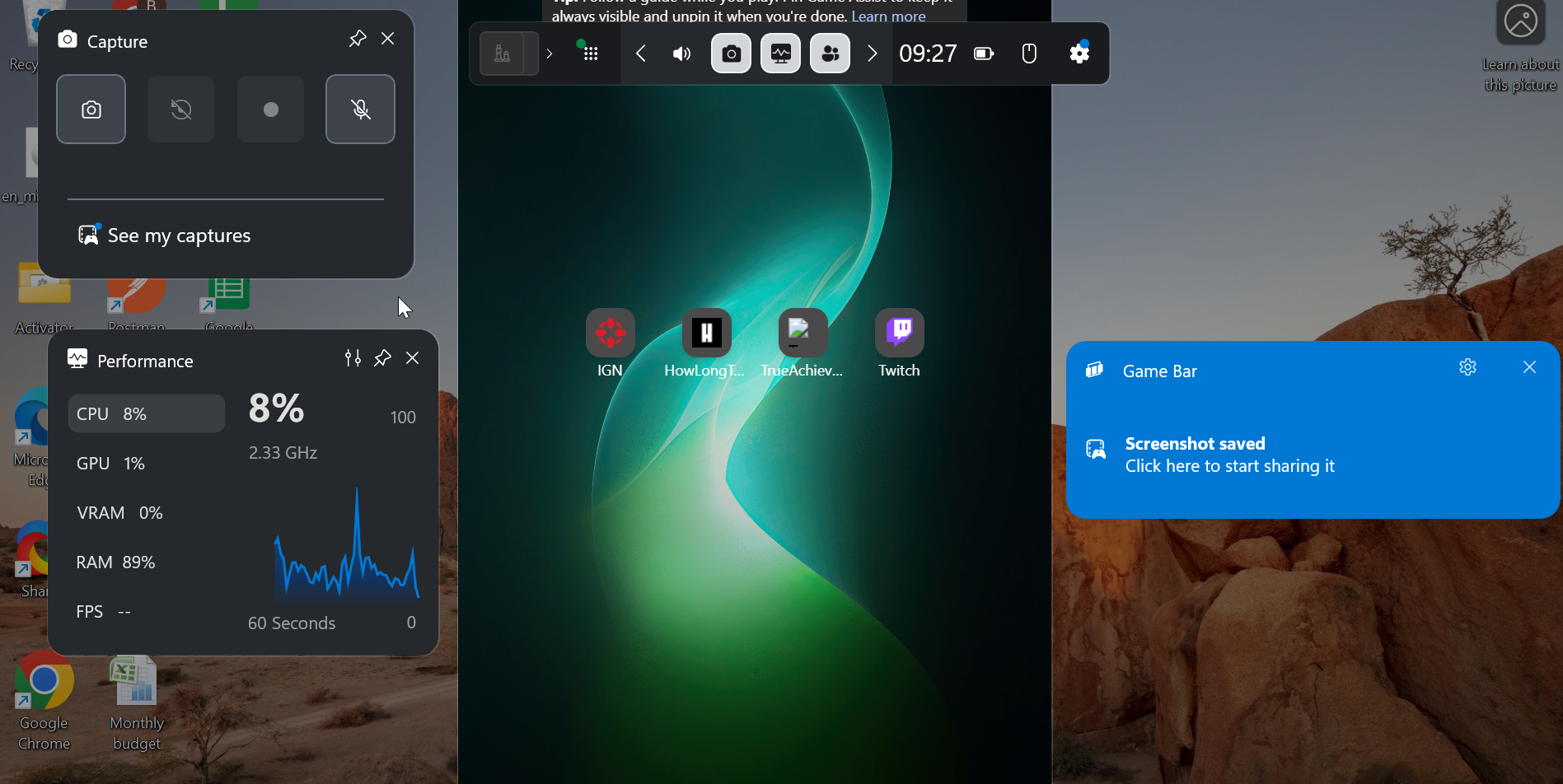
4) Utilisez des applications de capture d’écran tierces
Si vous en avez besoin des fonctionnalités supplémentaires, des outils comme Lightshot, Greenshot ou ShareX proposent l’édition et les téléchargements instantanés. Les utilisateurs expérimentés peuvent essayer Snagit ou ScreenRec pour capturer des didacticiels ou des présentations avec des options de balisage avancées.
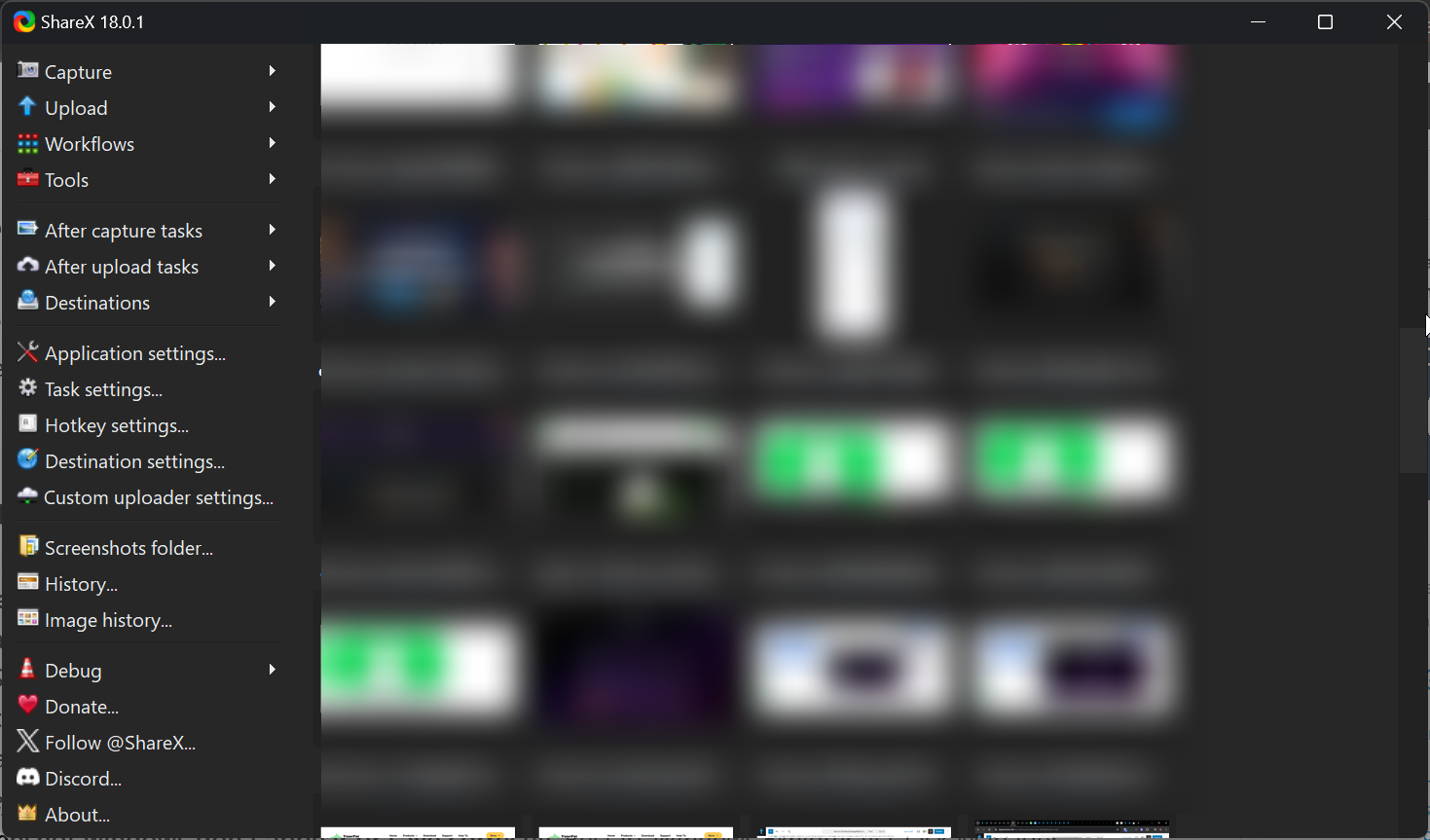
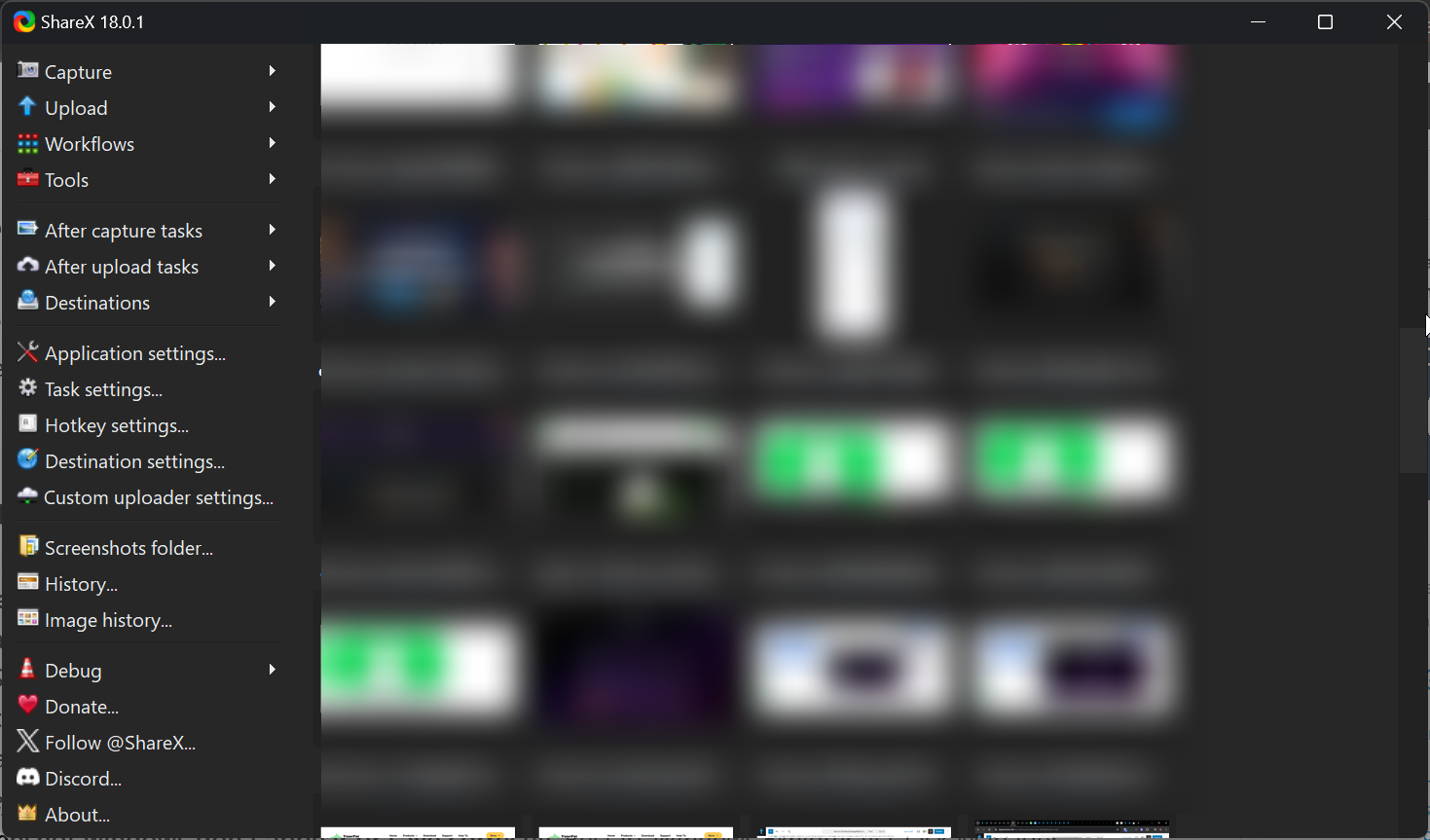
5) Dépannage des problèmes de capture d’écran sur les appareils Dell
Les captures d’écran ne sont pas enregistrées : vérifiez si le Fn Lock est activé ou si le pilote de votre clavier doit être mis à jour. Assurez-vous également que la fonctionnalité d’enregistrement automatique de OneDrive ne modifie pas votre dossier de sauvegarde par défaut. Redémarrez l’outil de capture ou utilisez Paint pour vérifier que les captures d’écran sont correctement copiées dans le presse-papiers. La touche Impr écran ne répond pas : utilisez Windows + Maj + S pour capturer avec l’outil Capture. Vous pouvez également remapper la touche prt scr pour ouvrir automatiquement l’outil de capture dans Paramètres → Accessibilité → Clavier. Les fenêtres de capture d’écran n’apparaissent pas ou ne s’enregistrent pas correctement : redémarrez l’Explorateur Windows via le Gestionnaire des tâches. Vous pouvez également fermer et rouvrir l’outil de capture ou le réinitialiser depuis Paramètres → Applications → Outil de capture → Options avancées → Réinitialiser. Les raccourcis clavier ne répondent pas : mettez à jour ou réinstallez les pilotes de votre clavier et redémarrez votre PC.
Conseils pour un flux de travail de capture d’écran plus rapide
Épinglez l’outil de capture à votre barre des tâches pour un accès rapide. Activez l’historique du presse-papiers avec Windows + V pour coller plus rapidement les captures d’écran récentes. Pensez à renommer les images juste après les avoir enregistrées pour faciliter le tri ultérieur.
FAQ
Comment prendre une capture d’écran sur un Chromebook Dell ? Appuyez sur Ctrl + Afficher Windows pour une capture en plein écran ou sur Ctrl + Maj + Afficher Windows pour capturer une région personnalisée. L’image est automatiquement enregistrée dans le dossier Téléchargements.
Pourquoi ma touche Impr écran ne fonctionne-t-elle pas ? Assurez-vous que la touche Fn n’est pas verrouillée et vérifiez la disposition de votre clavier dans les paramètres Windows. Vous pouvez également essayer le raccourci de l’outil Capture (Windows + Maj + S) comme alternative.
Puis-je enregistrer mon écran au lieu de prendre des captures d’écran ? Oui. Utilisez l’option d’enregistrement de l’outil Snipping sur Windows 11 ou appuyez sur Windows + G pour démarrer la capture vidéo avec la Xbox Game Bar.
Où puis-je trouver et gérer mes captures d’écran ? Par défaut, Windows enregistre les captures d’écran sous Images → Captures d’écran ou Vidéos → Captures.
Résumé
Utilisez les raccourcis Impression d’écran pour des captures rapides en plein écran. Utilisez l’Outil de capture pour des captures d’écran partielles ou modifiées. Utilisez la Xbox Game Bar pour les jeux ou les captures d’applications. Résolvez les problèmes de clavier ou d’emplacement de sauvegarde en cas d’échec des captures d’écran.
Conclusion
Capturer des captures d’écran sur un ordinateur Dell est simple une fois que vous connaissez les bons raccourcis. Que vous préfériez la touche Impr écran, l’outil Capture ou la barre de jeu, chaque méthode peut vous aider à documenter ou à partager instantanément ce qui est sur votre écran.
Si vos raccourcis échouent, vérifier le verrouillage Fn, les pilotes du clavier ou les paramètres du presse-papiers restaure généralement la fonctionnalité. Après avoir appliqué ces correctifs, votre PC Dell devrait gérer les captures d’écran sans problème à chaque fois.